Einführung in das Downgrade von Windows 10 auf Windows 7
Einige Benutzer sind nach dem Upgrade auf das Windows 10-System nicht daran gewöhnt. Sie möchten das System also konkret auf das Windows 7-System herunterstufen und dann auf „Upgrade und Sicherheit“ klicken Wählen Sie die Option „Reparieren“ und klicken Sie dann auf „Windows 7-System beenden“, wählen Sie den Grund aus, schließen Sie die Kontoüberprüfung ab und warten Sie schließlich, bis das System auf das Windows 7-System heruntergestuft wird.
Einführung zum Downgrade von Windows 10 auf Windows 7
1 Klicken Sie auf das Symbol in der Taskleiste unten rechts und klicken Sie auf der Popup-Seite auf alle Einstellungsoptionen
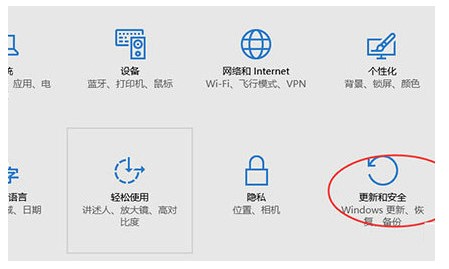
2 in den Einstellungen und wählen Sie die Reparaturoption
3. Suchen Sie die Option zum Zurückkehren zu Windows 7 und klicken Sie auf Start
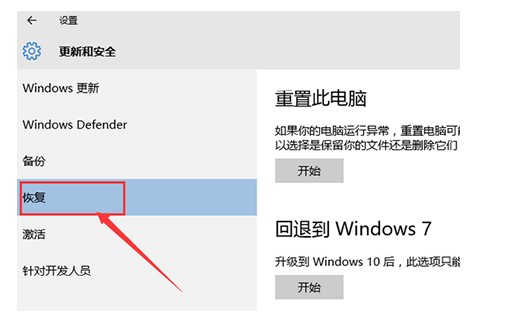
4. Es erscheint eine Seite, auf der Sie gefragt werden, warum Sie zu Windows 7 zurückkehren möchten. Wählen Sie Ihren Grund aus und klicken Sie auf OK
5. Sie müssen Ihr vorheriges Kontokennwort eingeben. 6. Klicken Sie auf, um zum Windows 7-Betriebssystem zurückzukehren Upgrade
Das obige ist der detaillierte Inhalt vonEinführung in das Downgrade von Windows 10 auf Windows 7. Für weitere Informationen folgen Sie bitte anderen verwandten Artikeln auf der PHP chinesischen Website!

Heiße KI -Werkzeuge

Undresser.AI Undress
KI-gestützte App zum Erstellen realistischer Aktfotos

AI Clothes Remover
Online-KI-Tool zum Entfernen von Kleidung aus Fotos.

Undress AI Tool
Ausziehbilder kostenlos

Clothoff.io
KI-Kleiderentferner

AI Hentai Generator
Erstellen Sie kostenlos Ai Hentai.

Heißer Artikel

Heiße Werkzeuge

Notepad++7.3.1
Einfach zu bedienender und kostenloser Code-Editor

SublimeText3 chinesische Version
Chinesische Version, sehr einfach zu bedienen

Senden Sie Studio 13.0.1
Leistungsstarke integrierte PHP-Entwicklungsumgebung

Dreamweaver CS6
Visuelle Webentwicklungstools

SublimeText3 Mac-Version
Codebearbeitungssoftware auf Gottesniveau (SublimeText3)

Heiße Themen
 1382
1382
 52
52
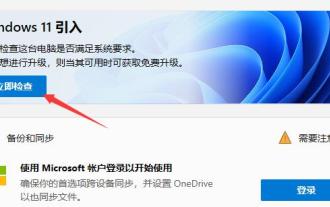 So aktualisieren Sie Windows XP auf Windows 11
Dec 27, 2023 pm 01:11 PM
So aktualisieren Sie Windows XP auf Windows 11
Dec 27, 2023 pm 01:11 PM
Windows XP ist ein sehr altes System, seine Leistung ist sehr zurückgeblieben und es verfügt über wenige Funktionen, kann jedoch die Verwendung von Computern mit sehr niedrigen Konfigurationen unterstützen. Das Win11-System wurde jedoch kürzlich eingeführt und viele Freunde möchten wissen, wie man direkt auf Win11 aktualisiert. Schauen wir uns den Editor an. Wie aktualisiere ich WindowsXP auf Win111? Da die Computerhardwarekonfiguration von WindowsXP-Benutzern im Allgemeinen relativ niedrig ist, müssen wir zunächst prüfen, ob unsere Systemkonfiguration den Anforderungen entspricht. 2. Sie können einen offiziellen Software-Gesundheitscheck von Microsoft herunterladen, um zu prüfen, ob er installiert werden kann. 3. Wenn alle die Win11-Upgrade-Anforderungen erfüllen, können Sie aufgrund von Windo immer noch kein direktes Upgrade durchführen
 So aktualisieren Sie auf Windows 11 und behalten Ihre Dateien
Jan 08, 2024 pm 03:45 PM
So aktualisieren Sie auf Windows 11 und behalten Ihre Dateien
Jan 08, 2024 pm 03:45 PM
Wie wir alle wissen, können wir beim Upgrade des Win11-Systems alle Dateien und Software beibehalten, aber viele Freunde wissen nicht, wie sie dies tun sollen. Wählen Sie einfach die entsprechende Option während der Installation aus aufstehen und einen Blick darauf werfen. So behalten Sie Dateien beim Upgrade auf Win11: 1. Wir müssen bei der Installation des Win11-Systems nur „Keeppersonalfilesandapps“ auswählen und die folgende Oberfläche erscheint. 2. Wenn Sie die chinesische Version der Installationsoberfläche verwenden, wählen Sie „Persönliche Dateien, Anwendungen und Windows-Einstellungen beibehalten“ 3. Obwohl das Win11-Upgrade alle Dateien und Software behalten kann, empfiehlt der Editor dennoch, dass Sie Ihre Dateien im Voraus sichern . 4. Denn wenn
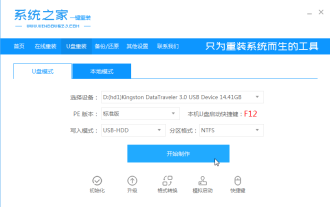 Detaillierte Schritte zum Upgrade von Windows 7 auf Win10
Jul 11, 2023 pm 08:34 PM
Detaillierte Schritte zum Upgrade von Windows 7 auf Win10
Jul 11, 2023 pm 08:34 PM
Das neueste Win10-System ist veröffentlicht und viele Leute möchten es installieren. Da ihre Computer jedoch Windows 7 sind und sie kein Dual-System installieren möchten, möchten sie direkt ein Upgrade von Windows 7 auf das Win10-System durchführen Eine einfache Methode unten. 1. Laden Sie zunächst das One-Click-System-Neuinstallationstool von System Home herunter und installieren Sie es auf einem verfügbaren Computer, stecken Sie einen leeren USB-Datenträger mit mehr als 8 g ein und wählen Sie den USB-Datenträgermodus aus, um die Produktion zu starten. 2. Wählen Sie in dieser Spalte das Win10-System aus, das installiert werden muss, und klicken Sie, um die Produktion zu starten. 3. Nachdem die Software die Produktion automatisch abgeschlossen hat und mitteilt, dass sie erfolgreich war, können wir den USB-Stick abziehen und die Software schließen. 4. Stecken Sie die USB-Bootdiskette in den Computer, der installiert werden muss, und drücken Sie den Start-Hotkey F12 oder Entf usw., um den Schnellstart aufzurufen.
 Detaillierte Einführung in die erforderliche Konfiguration zum Upgrade von Win7 auf Win10
Jan 03, 2024 pm 08:50 PM
Detaillierte Einführung in die erforderliche Konfiguration zum Upgrade von Win7 auf Win10
Jan 03, 2024 pm 08:50 PM
Das Win7-System wurde von Microsoft gestoppt, aber sie wissen nicht, welche Konfiguration für das Upgrade von Win7 auf Win10 erforderlich ist. Aus diesem Grund haben wir eine detaillierte Einführung zusammengestellt, um zu sehen, ob Ihre Konfiguration den Anforderungen entspricht die Standards. Welche Konfigurationen sind für das Upgrade von Win7 auf Win10 erforderlich: 1. CPU 1 GHz oder höher (32-Bit- oder 64-Bit-Prozessor) 2. Speicher 1 GB oder höher basierend auf 32-Bit (64-Bit 2 GB Speicher) 3. Festplatte 16 GB oder Der oben verfügbare Speicherplatz basiert auf 32-Bit (64-Bit, 20 GB oder höher). 4. Die Mindestkonfigurationsanforderungen für das Öffnen von Aero sind grundsätzlich dieselben Aero sind im Grunde gleich, solange der Benutzer Win7 verwendet, ist es in Ordnung.
 So lösen Sie das Problem, dass das MacBook nicht auf Win11 aktualisiert werden kann
Dec 24, 2023 pm 10:00 PM
So lösen Sie das Problem, dass das MacBook nicht auf Win11 aktualisiert werden kann
Dec 24, 2023 pm 10:00 PM
Viele Nutzer installieren gerne Dual-Systeme auf ihren MacBooks und nutzen Mac und Windows gleichzeitig. Vor allem, weil Win11 kurz vor der Veröffentlichung steht, möchte ich das Win11-System erleben, aber ich stelle fest, dass mein MacBook nicht auf Win11 aktualisiert werden kann. Dies liegt daran, dass Apple keine TPM-Chips unterstützt, sodass wir das Problem nur durch die Installation von Win11 lösen können über eine virtuelle Maschine. Was tun, wenn Ihr MacBook nicht auf Win11 aktualisiert werden kann: Methode 1: 1. Zuerst müssen wir zu „Einstellungen“ – „Update und Sicherheit“ gehen und dann das „Windows Insider-Programm“ aktivieren. 2. Wenn dies nicht möglich ist Wenn die Option aktiviert ist, gehen Sie zu „Diagnose und Feedback“, aktivieren Sie „Optionale Diagnosedaten“ und aktivieren Sie die folgenden Optionen. 3. Drücken Sie dann „⌘+R“ auf der Tastatur
 Windows7-Systemanforderungen
Jul 16, 2023 pm 08:41 PM
Windows7-Systemanforderungen
Jul 16, 2023 pm 08:41 PM
Unter den vielen Microsoft-Systemen ist Windows 7 zwar schon seit vielen Jahren erhältlich, wird aber von der Mehrheit der Benutzer immer noch geliebt. Tatsächlich muss die Installation des Win7-Systems jedoch immer noch den Anforderungen des Windows 7-Systems entsprechen Wenn Sie die Anforderungen für die Installation und Ausführung des Win7-Systems nicht verstehen, lassen Sie sich als Nächstes vom Editor die Systemanforderungen für Win7 vorstellen. Die folgenden Win7-Systemanforderungen werden offiziell von Microsoft bereitgestellt: Wenn Sie Windows7 auf Ihrem Computer ausführen möchten, befolgen Sie bitte die folgenden Methoden: 1. 1 Gigahertz (GHz) oder schneller 32-Bit- (x86) oder 64-Bit-Prozessor (x64). 2. 1 GBRAM (32-Bit) oder 2 GBRAM (64-Bit) 3. 16 GB verfügbarer Festplattenspeicher (32-Bit) oder 20 GB (64-Bit)
 Detailliertes Tutorial zum Upgrade von Win7 auf Win10
Jul 09, 2023 am 10:33 AM
Detailliertes Tutorial zum Upgrade von Win7 auf Win10
Jul 09, 2023 am 10:33 AM
Wie aktualisiere ich Win7 auf Win10? Das Win10-System ist mittlerweile relativ ausgereift und seine Funktionen und Leistung sind relativ stabil. Es gibt also viele Benutzer, die Win7 verwenden und ihre Systeme auf Win10 aktualisieren möchten, aber nicht wissen, wie sie Win7 auf Win10 aktualisieren. Das macht nichts, der Editor bringt Ihnen eine detaillierte Anleitung zum Upgrade von Win7 auf Win10 . Freunde, die Interesse haben, kommen Sie vorbei! 1. Durchsuchen Sie die offizielle Website zur Neuinstallation des Xiaobai-One-Click-Systems, laden Sie die Software zur Neuinstallation des Xiaobai-One-Click-Systems herunter, öffnen Sie sie und wählen Sie das Win10-System aus. 2. Wählen Sie Software-Download. 3. Laden Sie die Ressourcen herunter und starten Sie die Installation. Bitte warten Sie geduldig. 4. Nachdem die Umgebungsbereitstellung abgeschlossen ist, wählen Sie „Neustart“. 5. Geben Sie PE ein und wählen Sie das zweite Element aus. 6. Festplattenpartition und Boot-Reparatur. 7
 Einführung in das Downgrade von Windows 10 auf Windows 7
Jul 08, 2023 pm 10:37 PM
Einführung in das Downgrade von Windows 10 auf Windows 7
Jul 08, 2023 pm 10:37 PM
Einige Benutzer sind nach dem Upgrade auf das Windows 10-System nicht daran gewöhnt. Sie möchten das System auf das Windows 7-System herunterstufen. Öffnen Sie dann die Einstellungsoptionen des Computers und klicken Sie dann auf „Upgrade und Sicherheit“. Klicken Sie auf die Option „Reparatur“ und dann auf „Rückgängig“. Beenden Sie das Windows 7-System, wählen Sie den Grund aus, schließen Sie die Kontoüberprüfung ab und warten Sie schließlich, bis das System auf das Windows 7-System heruntergestuft wird. Einführung in das Downgrade von Windows 10 auf Windows 7 1. Klicken Sie auf das Symbol in der Taskleiste unten rechts und klicken Sie auf der Popup-Seite auf die Option „Alle Einstellungen“. 2. Wählen Sie „Upgrade und Sicherheit“ in den Einstellungen aus, wählen Sie die Option „Alle Einstellungen“ aus Reparaturoption 3. Suchen Sie die Option, mit der Sie zu Windows 7 zurückkehren können, und klicken Sie auf „Start“. 4. Es erscheint eine Seite, auf der Sie gefragt werden, warum Sie zu Windows zurückgekehrt sind.



